Regarder YouTube sur un Echo Show nécessite toujours une solution de contournement, car il n’y a pas d’application officielle sur les compétences sur l’écran intelligent d’Amazon. Bien que des fonctionnalités intégrées puissent être à venir, elles ne sont pas encore là. Amazon et Google ont fait suffisamment de choses pour récupérer l’application YouTube sur Fire TV, mais pour le moment, elle n’est pas disponible sur les appareils Echo Show.
Ainsi, en termes d’écrans intelligents, la prise en charge native de la plate-forme de streaming vidéo YouTube est toujours exclusive à la société mère Google.
Cependant, cela ne signifie pas qu’il est impossible de regarder YouTube sur un Echo Show: il vous suffit d’exploiter les capacités de navigation Web qui ont atterri avec les écrans intelligents de deuxième génération et de lancer les navigateurs Firefox ou Silk pour obtenir votre correctif YouTube.
Comment regarder YouTube sur Echo Show
La première chose que vous devrez faire est de déterminer si vous avez un Echo Show de première génération. ce qui ne devrait pas être difficile car il ressemble à un téléviseur de cuisine des années 70. ou un Echo Show de deuxième génération, Echo Show 5 ou Echo Show 8 plus récent.
Si vous avez l’un des plus récents haut-parleurs Echo Show, c’est génial. passez à la section suivante. Si vous avez un ancien Echo Show, vous devrez vous assurer que votre Show est mis à jour avec le dernier logiciel.
Mettez à jour votre ancien Echo Show
- Sur votre appareil, faites glisser votre doigt depuis le haut de l’écran.
- Robinet Réglages.
- Aller à Options de l’appareil.
- Mettez à jour le logiciel via Rechercher les mises à jour logicielles.
Votre Echo Show se mettra à jour, puis vous serez prêt à continuer à utiliser YouTube sur un Echo Show.
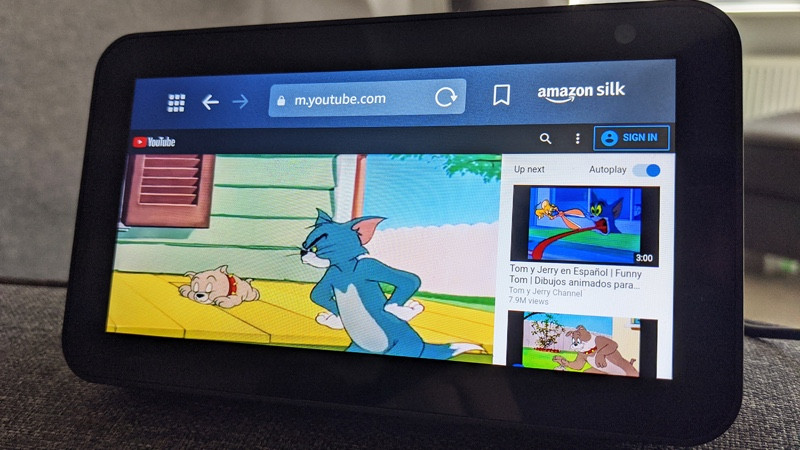
Regardez YouTube sur le navigateur Echo Show
Vous avez deux façons de regarder YouTube sur Echo Show. La première consiste à utiliser le navigateur Silk d’Amazon.
Tout ce que tu as à faire c’est dire, “Alexa, ouvre Silk” et le navigateur Web entrera dans la vie. Vous serez accueilli avec un écran affichant quelques signets – ???? Et si vous regardiez cela, il se trouve que YouTube dot com est le premier signet. Appuyez dessus pour charger le site.
En fait, utiliser YouTube est assez simple. Cela fonctionne comme sur n’importe quel autre navigateur Web mobile. Vous pouvez même vous connecter à votre compte et préparer tous vos abonnements et listes de lecture.
Votre deuxième option consiste à utiliser Firefox, qui est également installé avec les appareils Echo Show (et leur mise à jour logicielle correspondante).
Pour le lancer, il suffit de dire: “Alexa, ouvre Firefox” ou â ???? encore plus commodément “Alexa, ouvre YouTube”. Si vous dites ce dernier, Firefox s’ouvrira sur YouTube. Simple et facile.
La première fois que vous ouvrez le navigateur Web – ???? l’un ou l’autre – il vous sera demandé de choisir votre valeur par défaut. Il y a une différence majeure si vous optez pour Firefox sur Silk: si vous utilisez Firefox, vous pourrez également l’utiliser pour YouTube TV, car Firefox est l’un des rares navigateurs à prendre en charge YouTube TV en dehors de Chrome.
Le gros inconvénient ici est que vous ne pouvez pas commander YouTube avec Alexa. vous allez devoir utiliser votre doigt et taper, glisser et taper votre chemin. C’est un peu ennuyeux, et ce n’est certainement pas pour ça que l’Echo Show est conçu, mais les temps désespérés appellent des mesures désespérées.
Vous pouvez demander des choses comme, «Alexa, joue à Oasis sur YouTube» ou «Alexa, joue à Wonderwall sur YouTube» mais l’assistant numérique d’Amazon effectuera simplement une recherche Web basée sur cette commande. La bonne nouvelle ici, évidemment, est que vous obtiendrez une page de résultats décente de YouTube pour exploiter la vidéo que vous souhaitez.
